Kuidas lubada hüpikaknaid Chrome iPhone'i rakenduses
Hüpikakendel on halb maine minevikus tehtud ebaausa kasutamise tõttu, nii et paljud veebisaidid ja sisuloojad on nende kasutamise lõpetanud. Võimaliku kahjuliku olemuse tõttu blokeerib enamik veebibrausereid vaikimisi hüpikaknaid, nii et peate kasutama hüpikaknaid vajavat saiti kasutama minnes oma teed minema.
Kui peate sellist saiti oma mobiilseadmes sirvima, peate laskma hüpikaknad läbi tulla. Meie allolev õpetus näitab teile, kust seda seadet Chrome'i iPhone'i rakendusest leiate, et saaksite praeguse ülesande, mis sõltub hüpikakende juurdepääsetavusest, täita.
Kuidas lülitada Google Chrome'i hüpikakende blokeerija välja iPhone 7-l
Selle artikli toimingud viidi läbi iPhone 7 Plus versiooniga iOS 10.3.3. Nende sammude puhul eeldatakse, et Chrome on praegu konfigureeritud hüpikaknaid blokeerima, kuid teil on vaja lubada hüpikaknad läbi tulla. Pange tähele, et need toimingud kehtivad ainult Chrome'i kohta. Teistel brauseritel on oma hüpikseaded. Safari hüpikakende blokeerija saate välja lülitada, näiteks minnes menüüsse Seaded> Safari> Blokeeri hüpikaknad .
1. samm: avage Chrome'i brauser.
2. samm: puudutage ekraani paremas ülanurgas olevat menüünuppu.

3. samm: valige suvand Seadistused .
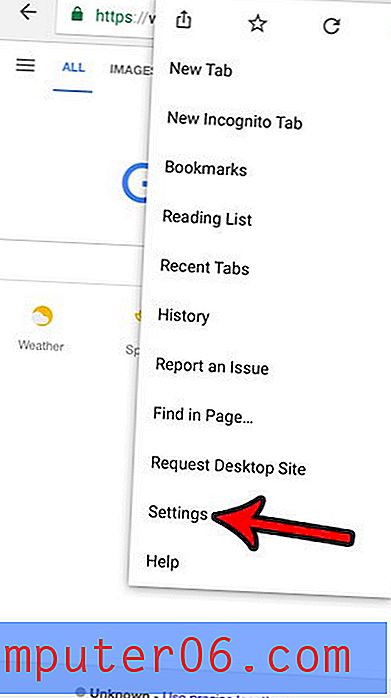
4. samm: valige suvand Sisu seaded .
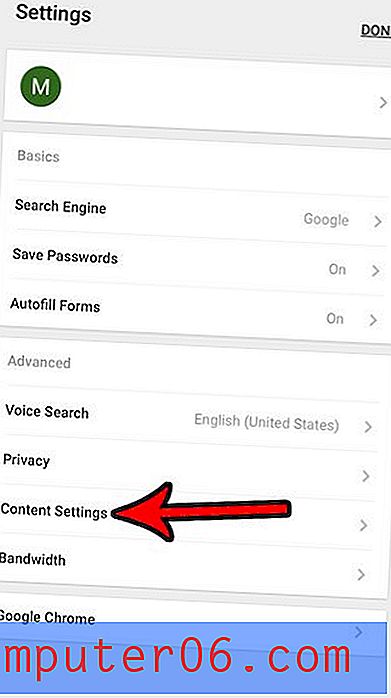
5. samm: puudutage nuppu Hüpikakende blokeerimine .
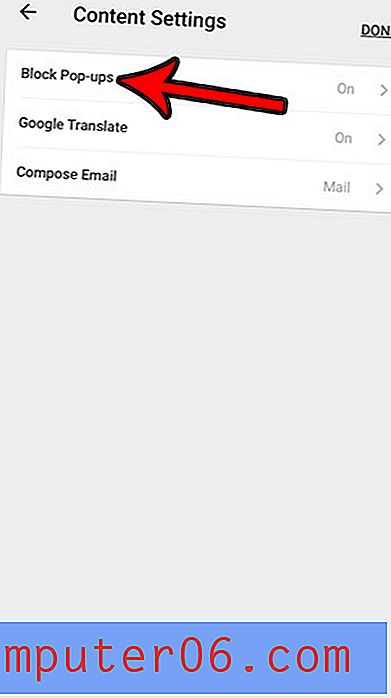
6. samm: koputage väljalülitamiseks hüpikakende blokeerimise paremal asuvat nuppu, seejärel puudutage ekraani paremas ülanurgas nuppu Valmis .
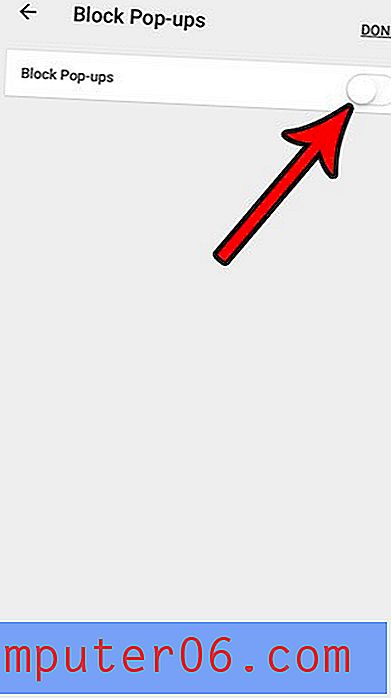
Kas soovite kasutada oma iPhone'i Chrome'i brauseris privaatset sirvimislehte, kuid te pole kindel, kuidas? Siit saate teada, kuidas alustada privaatset sirvimisseanssi Chrome'is, et pärast privaatsest sirvimisseansist väljumist teie sirvimistegevusi ei salvestataks.



